Qualquer desenvolvedor de soluções com o BI Server precisa ter acesso ao(s) log(s). Na maioria das empresas os desenvolvedores simplesmente têm acesso direto ao BI Server e podem examinar os arquivos de log diretamente. Em outras empresas, porém, isso não é possível – não me pergunte porquê, mas existem empresas nas quais o desenvolvedor é proibido de acessar o ambiente de desenvolvimento. De produção, então, nem pensar!
Gerson Tessler, meu colega de trabalho e amigo, que mexe com Pentaho desde 2008, deu uma solução genial para esses desenvolvedores desafortunados: usar o próprio BI Server para examinar qualquer log. Fácil, simples, óbvio – a marca da genialidade!
Vamos fazer como um laboratório:
- Monte um BI Server e remova as pastas de demonstração;
- Crie uma pasta vazia. Como eu sempre uso a Beltrano S/A para tudo, minha pasta se chamará Beltrano;
- Abra o PDI e crie a transformação da Figura 1 (adicione um passo Text File Input e um Dummy, ligando o primeiro ao segundo):

Figura 1: Layout de passos da transformação. (Clique para tamanho normal.) - Configure o Text File Input:
- Insira ${Internal.Transformation.Filename.Directory}/../../tomcat/logs/pentaho.log no campo File/Directory da seção Selected Files, aba File (Figura 2);
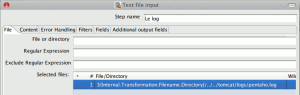
Figura 2: Configurando o arquivo. (Clique para tamanho normal.) - Aba Content (Figura 3), campo Filetype: CSV; campo Separator: §§§ (ou qualquer coisa que dificilmente aparecerá no log); desligar o checkbox Header; Format Unix (Linux e Mac) ou DOS (Windows); Encoding UTF-8;
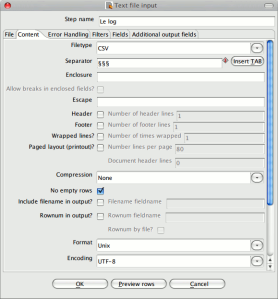
Figura 3: Configurando a interpretação do arquivo. (Clique para tamanho normal.) - Aba Fields (ignore todas as outras): registre um campo chamado log_line como Type String, deixando todos os outros parâmetros vazios.
- Insira ${Internal.Transformation.Filename.Directory}/../../tomcat/logs/pentaho.log no campo File/Directory da seção Selected Files, aba File (Figura 2);
- Dummy: apenas mude o nome para Saida (sem acento);
- Salve dentro da pasta Beltrano, em ./biserver-ce/pentaho-solutions/Beltrano.
Essa transformação vai ler o arquivo de log independentemente de onde estiver o BI Server, porque se refere ao arquivo de maneira relativa, apontando para o ./tomcat/logs a partir de dois diretórios acima do pentaho-solutions /beltrano. (Nota: talvez no Windows seja preciso reverter a barra, mas teste antes.)
Segunda parte: executando a transformação a partir do BI Server, para o qual temos duas opções. A primeira e mais trivial é usando um relatório criado com o PRD:
- Rode o PRD e crie um novo relatório e salve-o (já, senão pode dar erro) na mesma pasta da transformação, ou seja, na Beltrano dentro do BI Server;
- Clique com o botão da direita no cilindro amarelo (aba Data) e selecione Pentaho Data Integration;
- Na janela que se abrirá (Figura 4) clique em Browse e selecione a transformação – que deve estar no mesmo diretório;
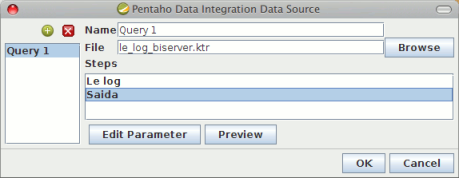
Figura 4: Selecionando uma transformação como fonte do relatório. - No que a janela de seleção se fechar, os passos da transformação serão listados. Clique em Saida e depois em Ok;
- Voltamos à lona, para construir o relatório (Figura 5). Sem estresse: arraste o campo log_field para a banda Details;
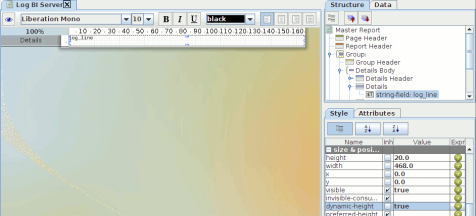
Figura 5: Posicionando e configurando o campo. (Clique para tamanho natural.) - Posicione o campo no extremo esquedo e alargue-o até ocupar a folha inteira;
- Com o campo selecionado, mude para a aba Structure, sub-aba Style. Localize a propriedade Dynamic Height e sete-a para TRUE;
- Para ficar bonito, acesse o menu File, opção Report Properties (e aba Descriptio na janela que se abrir) e preencha o título (algo como “Log”, mas sem as aspas… ;-) );
- Salve, faça login no BI Server, comande um refresh e execute o relatório.
Se tudo deu certo vai aparecer a Figura 6:
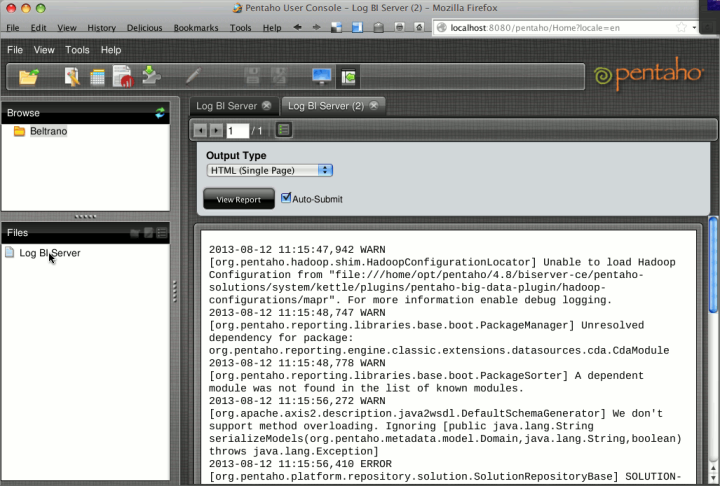
Veja que estamos acessando um dos arquivos do diretório de logs do BI Server e que podemos usar o mesmo método para qualquer arquivo. Não apenas isso, mas como estamos usando uma transformação em um relatótio, podemos combinar as capacidades dos dois e adicionar (por exemplo), filtros por data e hora, horizonte (quanto do log mostrar) etc.
A outra maneira é rodando uma XAction, que eu vou publicar em em 15/8/13. Até lá você pode obter o pacote relatório + transformação no site de projetos de BI livres: https://sourceforge.net/projects/openbisolutions/files/Logs/. Basta descompactar o arquivo dentro do seu pentaho-solutions/Beltrano (ou qualquer outra pasta) e atualizar seu BI Server. Deixe um comentário aqui se tiver algum problema.
Excelente …
Enviado via iPad
Muito obrigado! :-)